Enterprise ユーザーは、設定から手動で有効化する必要があります
新しい MCP プラグインの追加
Settings > Tools > Windsurf Settings > Add Server セクションから追加できます。
目的の MCP プラグインが見つからない場合は、View Raw Config ボタンをクリックし、生の mcp_config.json を編集して手動で追加できます。
MCP サーバーを選択したら、+ Add Server をクリックするだけで、そのサーバーとツールを Cascade で利用できるように公開できます。
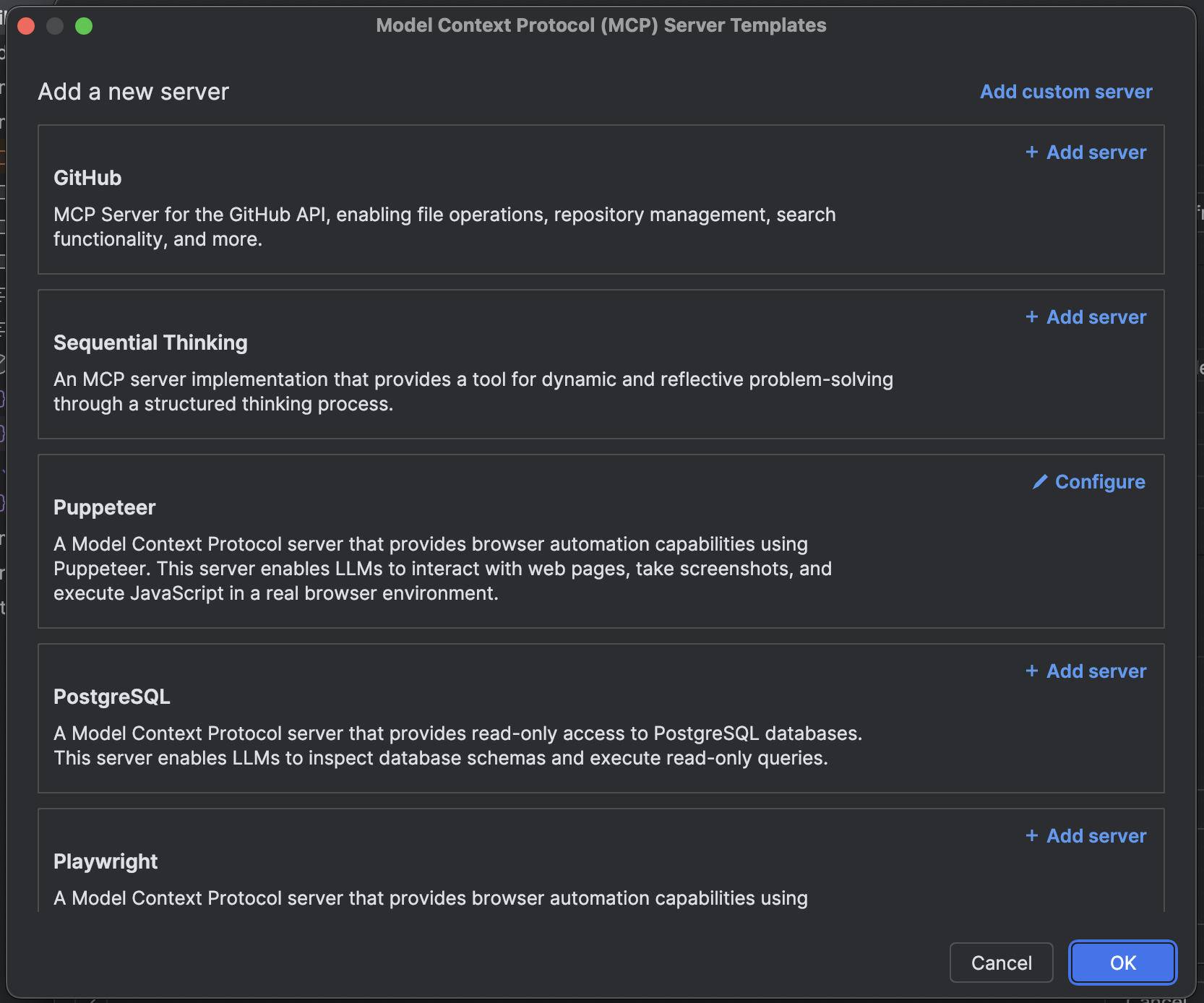
stdio と http の2種類のトランスポートをサポートしています。
http サーバーの場合、URL はエンドポイントを指し、https://<your-server-url>/mcp の形式になります。
ストリーミング対応の HTTP トランスポートや MCP 認証にも対応しています。
新しい MCP プラグインを追加した後は、必ず更新ボタンを押してください。
mcp_config.json
~/.codeium/mcp_config.json ファイルは、Cascade が接続可能なサーバー一覧を記述する JSON ファイルです。
JSON は Claude Desktop の設定ファイルと同一のスキーマに従う必要があります。
以下は GitHub 用に単一のサーバーをセットアップするサンプル設定です:
serverUrl フィールドが必要になる点に注意してください。
以下は HTTP サーバー用の設定例です。
Figma Dev Mode の MCP サーバーを利用する場合は、新しい「/mcp」エンドポイントを使えるよう、Figma デスクトップアプリを最新バージョンに更新していることを確認してください。
管理者向けコントロール(Teams & Enterprise)
MCP Team Settings
チーム用に設定可能な MCP の各種設定です。
サーバーのマッチング動作
- 文字列全体の一致: すべてのパターンは自動的にアンカー(
^(?:pattern)$でラップ)され、部分一致を防ぎます - Command フィールド: 完全一致、または指定した正規表現パターンに従って一致する必要があります
- Arguments 配列: 各引数は対応するパターンに対して個別にマッチします
- 配列の長さ: 引数の数は許可リストとユーザー設定で完全に一致している必要があります
- 特殊文字:
$、.、[、]、(、)などの文字は正規表現で特別な意味を持つため、リテラルとして一致させたい場合は\でエスケープしてください
構成オプション
オプション 1: プラグインストアのデフォルト(推奨)
Windsurf MCP Plugin Store のデフォルト構成を使用するには、Server Config (JSON) フィールドを空のままにします。
オプション 1: プラグインストアのデフォルト(推奨)
Windsurf MCP Plugin Store のデフォルト構成を使用するには、Server Config (JSON) フィールドを空のままにします。
管理者ホワイトリスト構成:対応するユーザー構成(これにより、サーバー ID がプラグインストアのエントリと一致する限り、ユーザーは任意の有効な構成で GitHub MCP サーバーをインストールできます。
- Server ID:
github-mcp-server - Server Config (JSON): (空のまま)
mcp_config.json):オプション 2: 完全一致の構成
ユーザーが必ず使用すべき正確な構成を指定します。ユーザーはこの構成に完全一致させる必要があります。
オプション 2: 完全一致の構成
ユーザーが必ず使用すべき正確な構成を指定します。ユーザーはこの構成に完全一致させる必要があります。
管理者ホワイトリスト構成:対応するユーザー構成(ユーザーはこの構成を厳密に使用する必要があります。
- Server ID:
github-mcp-server - Server Config (JSON):
mcp_config.json):command や args のいかなる差異もブロックされます。env セクションの値は異なっても構いません。オプション 3: 柔軟な正規表現パターン
セキュリティ制御を維持しつつ、ユーザー構成のバリエーションを許容するために正規表現パターンを使用します。
オプション 3: 柔軟な正規表現パターン
セキュリティ制御を維持しつつ、ユーザー構成のバリエーションを許容するために正規表現パターンを使用します。
管理者ホワイトリスト構成:対応するユーザー構成(この例は、セキュリティを維持しつつユーザーに柔軟性を提供します:
- Server ID:
python-mcp-server - Server Config (JSON):
mcp_config.json):- 正規表現
/.*\\.pyは/home/user/my_server.pyのような任意の Python ファイルパスにマッチします - 正規表現
[0-9]+は8080や3000のような任意の数値ポートにマッチします - 管理者が Python スクリプトのみが実行されることを担保しつつ、ユーザーはファイルパスやポートをカスタマイズできます
よく使われる正規表現パターン
| パターン | マッチする内容 | 例 |
|---|---|---|
.* | 任意の文字列 | /home/user/script.py |
[0-9]+ | 任意の数字 | 8080, 3000 |
[a-zA-Z0-9_]+ | 英数字とアンダースコア | api_key_123 |
\\$HOME | 文字通りの $HOME | $HOME(展開されない) |
\\.py | 文字通りの .py | script.py |
\\[cli\\] | 文字通りの [cli] | mcp[cli] |
注意
管理者向け設定ガイドライン
- 環境変数:
envセクションは正規表現での照合対象ではなく、ユーザーが自由に設定できます - 無効化ツール:
disabledTools配列は別途処理され、ホワイトリスト照合の対象ではありません - 大文字小文字の区別: すべての照合は大文字小文字を区別します
- エラーハンドリング: 無効な正規表現パターンはログに記録され、アクセスは拒否されます
- テスト: 正規表現パターンは慎重にテストしてください。制限が厳しすぎると、正当なユースケースを妨げる可能性があります
トラブルシューティング
- 完全一致の確認: ホワイトリストのパターンがユーザーの設定に厳密に一致しているか確認してください
- 正規表現のエスケープを確認: 特殊文字はエスケープが必要な場合があります(例: ドットをリテラルにするには
\.) - ログの確認: 無効な正規表現パターンは警告としてログに記録されます
- パターンのテスト: 正規表現テスターを使って、パターンが期待どおりに動作するか検証してください